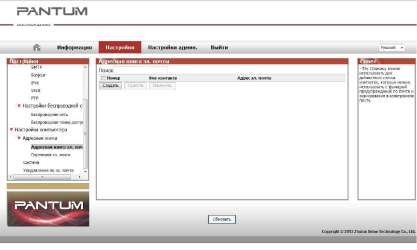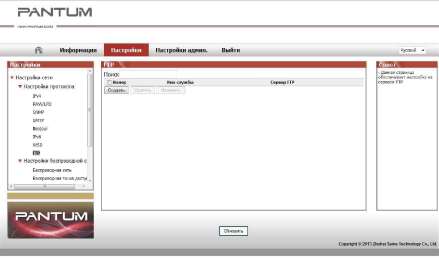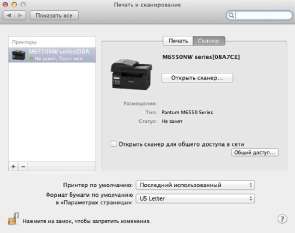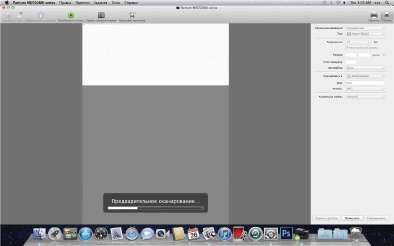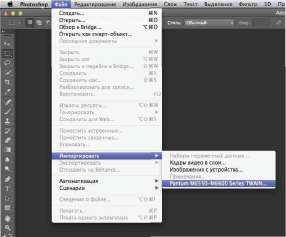Принтер pantum m6500w как сканировать
Сканирование на принтере Pantum M6500
Шаги по выполнению удаленного сканирования с использованием планшета
В этом разделе описано, как сканировать документы на компьютер (только с использованием соединения с помощью кабеля USB) с помощью панели управления принтера. Для этого выполните следующие действия.
1) Поместите оригинал на стекло лицевой стороной вниз.

Не открывайте крышку во время копирования, поскольку это может отрицательно отразиться на качестве изображения.
2) Нажмите кнопку «Сканирование» на панели управления и нажмите кнопку «?’ или «Т на панели навигации, чтобы выбрать пункт «Сканирование одной страницы» или «Объединенное сканирование», чтобы перейти в режим сканирования.
3) Нажмите кнопку «Пуск», чтобы начать сканирование.
Форматы вложений со сканированными изображениями: при сканировании по сети поддерживаются форматы PDF, TIFF и JPEG. Пользователи могут выбрать тип файла сканируемых документов на панели.
Шаги по выполнению удаленного сканирования с использованием автоматического устройства подачи документов (ADF)
1) Подробнее о процедурах загрузки оригинала см. в разделе загрузки оригинала.
2) Нажмите кнопку «Сканирование» на панели управления и нажмите кнопку «V» на панели навигации, чтобы выбрать пункт «Сканирование одной страницы» или «Объединенное сканирование», чтобы перейти в режим сканирования.
3) Нажмите кнопку «Пуск», чтобы начать сканирование.
4) Бумага будет подана из выходного отверстия автоматического устройства подачи документов (УПД), и сканирование будет завершено.
Одну страницу, отсканированную на ПК/в эл. почту/на FTP, можно сохранить в формате PDF, TIFF или JPEG.
Если выбрать сканирование N-UP на ПК в режиме сканирования ADF, отсканированные документы сохраняются как файлы PDF по умолчанию. При сканировании N-UP в эл.почту/FTP можно сохранять отсканированные документы как файлы PDF, TIFF или JPEG.
Сканирование одной страницы
По умолчанию для сканирования с панели управления выбран режим сканирования одной страницы.
Объединенное сканирование
Если нужно объединить многостраничные отсканированные документы в одном PDF-файле, используйте функцию объединенного сканирования.
Функция «Объединенное сканирование» позволяет по умолчанию отсканировать документ и сохранить его в формате PDF.
Запуск сканирования в режиме «Объединенное сканирование» на этом принтера возможен только с помощью панели управления (продать, скупка в Новосибирске, выкупаем просрочку, скупка Новосибирск, awella.ru здесь, скупаем hp, epson, xerox с просроченной датой Новосибирск, продать в скупку рыночной цене, скупка с просроченными датами).
Для этого выполните следующие действия.
1. Нажмите кнопку «Сканирование», чтобы перейти в режим сканирования. По умолчанию для сканирования с панели управления выбран режим сканирования «Одна страница».
2. Нажмите кнопку «V», чтобы выбрать и войти в режим «Объединенное сканирование.
3. Нажмите кнопку «Пуск», на экране компьютера появится индикатор хода выполнения сканирования.
4. Когда будет отсканирована первая страница, на панели управления появится надпись (см. ниже).
Нажмите кнопку «Пуск» — сканирование следующей страницы Нажмите кнопку «ОК» — завершение сканирования
5. Поместите документ, который необходимо отсканировать, на стекло экспонирования и нажмите кнопку «Пуск», чтобы продолжить сканирование второй страницы (для сканирования с использованием УПД, можно сразу запустить непрерывное сканирование).
6. Повторите операцию, описанную в первом пункте, чтобы отсканировать многостраничный документ, затем нажмите «ОК», чтобы завершить операцию.
7. По завершении сканирования приложение сохранит документ в формате PDF в заданной папке.
Сканирование в электронную почту
Пользователи могут сканировать монохромные и цветные документы и добавлять их в качестве вложений в сообщения электронной почты. Выполните следующие действия:
Введите IP-адрес в строке адреса веб-браузера для доступа к встроенному веб-серверу принтера.
(D Нажмите «Настройка»—»SMTP», чтобы настроить относительные параметры протокола SMTP; после завершения нажмите кнопку «Применить», чтобы сохранить настройки.
CD Щелкните «Адресная книга электронной почты» в левом столбце, чтобы перейти в окно настройки почтового ящика.
Нажмите кнопку «Добавить», появится следующее окно, измените имена контактов, введите адрес электронной почты и нажмите кнопку «Отправить».
Поместите документ на планшет.

Нажмите кнопку «Сканирование» на панели управления и нажмите кнопку «?’ или «Т, чтобы выбрать пункт «1. Одна страница» или «2. Объединенное сканирование», затем нажмите кнопку «OK».
На экране «1. Сканировать в» нажмите кнопку «ОК».
Нажмите кнопку «?’ или «Т, чтобы выбрать пункт «Сканировать в E-mail», и нажмите кнопку «OK».
Нажмите кнопку «?’ или «Т, чтобы выбрать пункт «Адресная книга электронной почты», и нажмите кнопку «OK».
Нажмите кнопку «?’ или «Т, чтобы выбрать адрес или группу, а затем нажмите кнопку «ОК»; нажмите кнопку «Пуск», чтобы начать сканирование.
Выполните следующие инструкции для настройки групповой рассылки электронных писем.
Настройте имя группы для функции групповой отправки электронной почты с помощью веб-страницы и настройте членов (получателей) группы рассылки электронной почты. После завершения сканирования микропрограмма отправит сканированные документы на почтовый сервер. Затем почтовый сервер отправит документы каждому члену группы.
Сканирование на FTP
Для сканирования на FTP требуется сетевая среда. Пользователи могут выполнять сканирование относительно больших файлов по сети. Для использования этой функции необходимо войти на сервер FTP, указав имя пользователя и пароль, и установить компонент IIS на компьютере.
Введите IP-адрес в строке адреса веб-браузера для доступа к встроенному веб-серверу принтера.
(D Нажмите кнопку «Создать», появится следующее окно. Установите относительные параметры протокола FTP. После завершения настройки нажмите кнопку «Отправить»
Поместите документ на планшет.

Нажмите кнопку «Сканирование» на панели управления и нажмите кнопку «?’ или «Т, чтобы выбрать пункт «1. Одна страница» или «2. Объединенное сканирование», затем нажмите кнопку «OK».
На экране «1. Сканировать в» нажмите кнопку «ОК».
Нажмите кнопку «?’ или «Т, чтобы выбрать пункт «Сканировать на FTP», и нажмите кнопку «OK».
Нажмите кнопку «?’ или «Т, чтобы выбрать сервер или группу, а затем нажмите кнопку «ОК»; нажмите кнопку «Пуск», чтобы начать сканирование.
Настройка параметров протокола FTP:
Сервер FTP: IP-адрес сервера (например, 10.10.145.100 )
Номер порта: по умолчанию используется порт номер 21
Имя пользователя: например, anonymous
Пароль: например (для имени пользователя anonymous пароль не требуется)
Подтверждение пароля: например (для имени пользователя anonymous пароль не требуется)
Имя сервера: например, PANTUM
Приложение сканирования Pantum
1) Дважды щелкните значок «Приложение сканирование Pantum» на компьютере. Этот значок отображается следующим образом:
2) Появится окно, показанное ниже:
3) Настройке параметры сканирования в списке справа. Нажмите кнопку «Сканировать» в правом нижнем углу и запустите сканирование.
Данное устройство соответствует стандартам TWAIN и Wndows Image Application (WIA). Если используется приложение, поддерживающее стандарт TWAIN и WIA, то можно использовать функцию сканирования и отправлять сканированные изображения прямо в открытое приложение. В этом руководстве для иллюстрации процедуры в качестве примеров показаны приложения MS Office (Word и Excel) и Photoshop.
Приложения MS Office (Word и Excel)
1) Сочетания клавиш процедуры: Нажмите Alt+I+P+S, чтобы открыть окно приложения.
2) Щелкните «Устройство» и выберите пункт «Сканирование TWAIN», нажмите кнопку «Специальная вставка».
3) Когда появится окно, настройте параметры сканирования в списке справа «Базовая настройка» и «Расширенная настройка». Нажмите кнопку «Сканировать» для запуска сканирования.
Примечание. Щелкните «Порт» ниже, чтобы выбрать порт сканирования, который показан ниже:
Photoshop
2) После открытия окна подробное описание см. в шаге 3 процедуры.
Сканирование WIA1.0 (Windows XP/Windows Server 2003)
1. Приложения MS Office (Word и Excel)
1) Сочетания клавиш процедуры: Нажмите Alt+I+P+S, чтобы открыть окно приложения.
2) Щелкните «Устройство» и выберите пункт «Сканирование WIA», нажмите кнопку «Специальная вставка».
3) Появится окно, показанное ниже, настройте данные сканирования.
4) Нажмите «Настроить качество сканированного изображения» в левом нижнем углу вышеприведенного изображения, появится окно расширенных свойств, затем пользователи могут настроить сканирование. После завершения настройки нажмите кнопку «OK», а затем нажмите кнопку «Сканировать», чтобы начать сканирование.
2. Photoshop Процедура:
2) После открытия окна подробное описание см. в шагах 3 и 4 процедуры.
Сканирование WIA 2.0 (Windows Vista / Windows Server 2008 и последующие версии)
1) Нажмите «Пуск»- «Все программы»- «Устройства и принтеры» в левом нижнем углу рабочего стола.
2) При отображении всплывающего окна выберите нужный принтер и щелкните правой кнопкой мыши.
3) В вышеприведенной панели параметров выберите «Начать сканирование».
4) Когда появится окно, настройте параметры сканирования и нажмите кнопку «Сканировать» в правом нижнем углу, чтобы начать сканирование.
Отмена задания сканирования
При выполнении сканирования задание можно отменить двумя способами.
1) Нажать кнопку «Отмена» на панели управления для отмены задания.
2) Нажать кнопку «Отмена» в окне индикатора хода выполнения сканирования на компьютере для отмены задания.
Откройте приложение ICA с помощью окна «Печать и сканирование»
1. После установки драйвера принтера щелкните значок «Системные настройки» в левом нижнем углу рабочего стола компьютера.
2. После открытия окна выберите «Печать и сканирование».
3. После открытия окна выберите «Сканер».
4. Нажмите «Открыть сканер», и откроется окно сканирования.
5. Выберите «Подробнее. » в правом нижнем углу, чтобы настроить параметры сканирования.
6. Нажмите кнопку «Сканировать» в правом нижнем углу и запустите сканирование.
Вызов ICA из приложений
1) Щелкните «Finder» в левом нижнем углу рабочего стола компьютера или нажмите на клавиатуре сочетание клавиш command+shift+C, чтобы открыть окно. В списке «Программы» найдите «Захват изображений» (или нажмите сочетание клавиш command+shift+A, чтобы сразу переключиться в окно «Программы»), а затем щелкните, чтобы запустить приложение.
2) После выбора принтера в списке слева настройте параметры сканирования в списке справа. Нажмите кнопку «Сканировать» в правом нижнем углу и запустите сканирование.
Сканирование TWAIN
В качестве примера возьмем приложение Photoshop. Процедура:
2) После открытия окна подробное описание см. в шаге 3 процедуры.
Как сканировать с принтера на компьютер
Подготовительный этап
Сканирование может выполняться посредством стандартных средств (в зависимости от установленной операционной системы Windows 7, 8 10, тд ), так и сторонним специализированным программным обеспечением с доп. Возможностями и расширенным функционалом.
Если вы только приобрели принтер или МФУ, перед любым сканированием, прежде всего, необходимо подключить его к компьютеру и настроить. Детальная информация о том, как это сделать, прописана в инструкции к аппарату.
Далее необходимо установить драйвера. Как правило, нужные драйвера находятся на диске, идущим в комплекте с принтером. Но их можно и скачать. Лучше всего использовать официальный сайт производителя вашей модели аппарата. Так же, будет полезно знать, что делать на случай, если после всех действий по настройке компьютер не видит принтер.
Как отсканировать документ: общая инструкция
Когда устройство подключено и настроено вы можете приступать к дальнейшим действиям. Итак:
Обратите внимание! На некоторых устройствах, к примеру, МФУ модели HP, документ размещается текстом вверх.
Существует общий способ для всех версий операционных систем Windows:
Путь может быть немного иным (в зависимости от самой ОС). Вы имеете возможность посмотреть предварительный результат. Для этого существует кнопка «Просмотр».
Сканирование можно выполнить и по-другому:
Другие программы
Как сканировать на компьютер с принтера? Можно использовать для этого и сторонний софт. Довольно популярными являются:
Данный софт платный. Что касается бесплатных программ, рекомендуем обратить внимание на CuneiForm. Утилита имеет неплохой функционал, включая работу с таблицами, разными печатными шрифтами и распознаванием текста на нескольких десятках языках.
Как сканировать с принтера на компьютер – установка параметров
Если вам важно получить скан наилучшего качества, то перед началом сканирования следует установить особые параметры.
Подобные настройки заключаются в регулировке количества точек на дюйм, разрешении. За это отвечает функция DPI. Для документов высокие показатели, как правило, не выставляются, т.к. в этом попросту нет смысла. Да и сам процесс займет больше времени. Итак:
Итоги
Pantum m6500w как сканировать?
Как установить принтер Pantum m6607nw?
Драйвер для Pantum M6607NW
Как подключить мфу pantum m6500?
зайдите через «Пуск» в меню «Устройства и принтеры»; далее нажмите вверху в панели «Установка принтера»; в появившемся окне выберете «Добавить сетевой, беспроводной или Bluetooth принтер»; компьютер после этого составит список доступных устройств, в котором выберете нужный вам вариант.
Как правильно сканировать?
Как отсканировать документ
Как сканировать документы на принтере?
Зайти по пути «Панель управленияОборудование и звукУстройства и принтеры». Кликаем по иконке принтера правой кнопкой мышки и выбираем «Начать сканирование«. В открывшемся окошке задаем необходимые параметры, жмем «Просмотр» и если нас все устраивает — нажимаем «Сканировать».
Как обнулить принтер Pantum m6500?
Можно провести обнуление без привлечения программного обеспечения. Просто выключите принтер Pantum m6500, вытащите картридж и включите устройство. Далее в сервисном меню нажмите кнопку «Ок», и удерживайте в течение нескольких секунд.
Как правильно сканировать QR код?
Как отсканировать документ на ноутбук?
Как отсканировать документ на компьютер с принтера?
Как отсканировать документ в формате Word?
Сканирование в Microsoft Word
Как сканировать документы на принтере Canon?
Как сканировать документы на принтере HP?
На вашем компьютере нажмите кнопку Windows, затем введите модель принтера HP. Выберите свой принтер в списке результатов. Нажмите вкладку «Печать и сканирование» или «Печать, сканирование и факс» в зависимости от модели вашего принтера. Выберите «Сканирование», затем нажмите «Сканировать документ или фотографию».
Pantum m6500w настройка сканера
Прямое подключение
Как подключить любой принтер к ноутбуку, смотрите тут:
При подключении принтера к ПК через USB-кабель следует соединить их и запустить инструмент для настройки подключения Pantum M6500W через Wi-Fi:
При прямом подключении принтера Pantum M6500W к ноутбуку через Wi-Fi пользователи могут соединяться с печатающим устройством без ввода пароля, отыскав его в сети. Имя сети будет указано как «Pantum-AP-XXXXXX», где вместо XXXXXX будут указаны цифры MAC-адреса.
Думаю, сложностей у наших читателей не возникнет. Но в любом случае всегда можете написать в комментарии и задать любой вопрос!
Как отсканировать документ: общая инструкция
Когда устройство подключено и настроено вы можете приступать к дальнейшим действиям. Итак:
Обратите внимание! На некоторых устройствах, к примеру, МФУ модели HP, документ размещается текстом вверх. 3
Опустите крышку принтера (сканера) вниз
Существует общий способ для всех версий операционных систем Windows:
выберите строчку «Начать сканирование».
Путь может быть немного иным (в зависимости от самой ОС). Вы имеете возможность посмотреть предварительный результат. Для этого существует кнопка «Просмотр».
Сканирование можно выполнить и по-другому:
Посредством Paint. Находится в меню «Пуск» со стандартными программами. Чтобы начать делать скан, зайдите в «Файл» — «Со сканера или камеры». Если вам не нужно ничего настраивать, можете сразу выбирать «Сканировать». В иной ситуации нажмите на «Настроить качество изображения» и самостоятельно пропишите те пункты, которые вам необходимы при сканировании
Важно что бы принтер был включен и не был в автономном состоянии. Используя дополнительное ПО из интернета, или от специализированных производителей и различные скан-утилиты
С принтером вместе обычно поставляется носитель (CD) с родным ПО, для каждой модели свой. Использование таких программ позволяет добиться лучшего качества. Работа с таким программным обеспечением интуитивно понятна и проста. Как только процесс сканирования начнется, на устройстве загорится датчик. Во время этого появится небольшой шум. Нажмите на «Импорт» и сохраните скан в созданную либо выбранную папку.
Как сканировать на компьютер с принтера? Можно использовать для этого и сторонний софт. Довольно популярными являются:
Данный софт платный
Что касается бесплатных программ, рекомендуем обратить внимание на CuneiForm. Утилита имеет неплохой функционал, включая работу с таблицами, разными печатными шрифтами и распознаванием текста на нескольких десятках языках
Как сканировать с принтера на компьютер – установка параметров
Если вам важно получить скан наилучшего качества, то перед началом сканирования следует установить особые параметры. Подобные настройки заключаются в регулировке количества точек на дюйм, разрешении
За это отвечает функция DPI. Для документов высокие показатели, как правило, не выставляются, т.к. в этом попросту нет смысла. Да и сам процесс займет больше времени. Итак:
Подобные настройки заключаются в регулировке количества точек на дюйм, разрешении. За это отвечает функция DPI. Для документов высокие показатели, как правило, не выставляются, т.к. в этом попросту нет смысла. Да и сам процесс займет больше времени. Итак:
Итоги
Теперь вы знаете, как сканировать на принтере. Как видите, все достаточно просто. А если у вас все же возникли вопросы с подключением аппарата, или нужна помощь по обслуживанию либо ремонту печатающей техники — обращайтесь в сервисный центр «TonFix». Мы работаем по всему Киеву быстро, качественно и с гарантией.
Установка принтера
Распакуйте скачанный архив или войдите в него и запустите установочный файл в зависимости от разрядности своей ОС (инструкция, как узнать эту информацию). Как еще один верный вариант — выберите запуск файла Autorun.exe. Система сама все определит и активирует запуск нужного компонента.
На этом шаге нужно выбрать тип установки. Это может быть полная или выборочная форма. Во втором случае можно указать, какие именно драйвера следует устанавливать. К примеру, ПО сканера не всегда всем необходимо, но программа будет занимать место на диске.
Принтеры и МФУ
💿Драйверы Pantum M6500W — самого доступного МФУ с Wi-Fi
Привет! Рабочий драйвер на Pantum M6500W ищешь?
МФУха Pantum M6500W это копия модели M6500, но с возможность подключения устройства по Wi-Fi. Причем этот вай-фай работает через раз. Серьезно, 5 из 10 устройств обнаружить в сети не представлялось возможности. Конечно кто-то возвращал устройство, но эти случаи были единичными в основном все цепляли по кабелю и забывали о том, за что переплатили на 800 рублей больше.
Но об этом чуть ниже, ведь Вы попали сюда в поисках драйверов для данного устройства. Их я как всегда залил на Яндекс Диск, что позволит скачать их Вам на высокой скорости, без регистрации и прочей шелухи.
Драйверы для Pantum M6500W:
Для операционки Windows XP (32 бита) — скачать ;
Для операционки Windows 7 (32 бита) — скачать ;
Для операционки Windows 7 (64 бита) — скачать ;
Для операционки Windows Vista (32 бита) — скачать ;
Для операционки Windows Vista (64 бита) — скачать ;
Для операционки Windows 8 (прости господи 32 бита) — скачать ;
Для операционки Windows 8 (прости господи 64 бита) — скачать ;
Для операционки Windows 8.1 (прости господи 32 бита) — скачать ;
Для операционки Windows 8.1 прости господи (64 бита) — скачать ;
Для операционки Windows 10 (32 бита) — скачать ;
Для операционки Windows 10 (64 бита) — скачать;
Для операционки Mac OS X 10.7 — скачать ;
Для операционки OS X 10.10 — скачать ;
Для операционки OS X 10.11 — скачать ;
Для операционки macOS 10.12 — скачать ;
Для операционки macOS 10.13 — скачать ;
Для операционки macOS 10.14 — скачать ;
Для операционки Ubuntu 12.04 — скачать ;
Для операционки Ubuntu 14.04 — скачать ;
Для операционки Ubuntu 16.04 — скачать ;
Для операционки Ubuntu 18.04 — скачать.
А теперь о нерабочем Wi-Fi. Во многих сетях на витринах стоят модели Pantum M6500 и Pantum M6500W и навязывать продавцы-консультанты Вам будут именно вторую модель. Не потому-что Вам важна возможность распечатать документ без проводов, просто бонус за продажу от производителя за второе устройство на 200 рублей больше.
Как я говорил ранее, в 5 из 10 устройств модуль Wi-Fi работал не адекватно. То его не удавалось обнаружить, то в очереди для печати появлялись документы, которые были отпечатаны несколько месяцев назад.
Ну и бонусом ко всему этому идет чипированный картридж со счетчиком страниц, который не представляется возможным обнулить. В интернете можно встретить программы за 500 рублей, но они тоже не срабатывают.
А картриджи и заправочные комплекты найти невозможно. Можно заказывать из Китая, но доставка будет не менее 2-х недель. Да и цены на них не самые выгодные.
M6500W
RELIABLE
-Large monthly volume within category
-Robust metal frame Strong and steady
-600MHZ,128MB Faster processor & bigger memory within category
CONVENIENT
-23PPM/CPM/SPM Top print, copy and scan speed within category
-Less than 7.8s FPOT within category
-Full office function
Print, copy, scan and all in one machine
-Wi-Fi connectivity, mobile printing/scanning
-Easy & fast copying and scanning
-One step installation
ECO-FRIENDLY
-Energy-conserving sleep mode Save energy, create less noise
-Robust metal frame and parts meet the requirement of RoHS
ECONOMICAL
-1,600p yield standard cartridge
-Long engine life, low operation costs
-Compact size suitable for different scenario
Mopria certified. Mopria makes it easier to print from Android mobile devices. If you want to get more information, please visit https://www.mopria.org
AirPrint enables instant wireless printing from iPhone,iPad, iPod touch, and Mac without the need to install drivers or download sofware. Apple, iPhone, AirPrint, iPad, iPad Air, iPad Pro, iPod touch, and Mac are trademarks of Apple Inc., registered in the U.S. and other countries.Use of the Works with Apple badge means that an accessory has been designed to work specifically with the technology identified in the badge and has been certified by the developer to meet Apple performance standards.
| Model | M6500W |
| Print specifications | |
| Print speed | 22ppm (A4) / 23ppm (Letter) |
| Resolution (print, copy & scan) | 1200 × 1200 dpi |
| First print out time | Less than 7.8s |
| Processor | 600 MHz |
| Memory | 128 MB |
| Duplex mode | Manual |
| Connectivity | High-speed USB 2.0 |
| WiFi: IEEE 802.11b/g/n | |
| Copying | |
| Copy speed | 22cpm (A4) / 23cpm (Letter) |
| First copy out time | Less than 10 seconds |
| Zoom | 25% — 400% |
| Max. copy pages | 1 — 99 pages |
| Additional function | ID copy, Receipt copy, N-up copy, Clone copy |
| Scanning | |
| Scanner type | Flatbed |
| Max. scan size | 216 x 297mm |
| Output function | Scan to E-mail, PC, FTP, |
| iOS,Android | |
| Color scanning | Yes |
| Paper handling | |
| Paper input capacity | 150 pages |
| Paper output capacity | 100 pages |
| Media type | Plain, thick, transparency, cardstock, label, envelope and thin |
| Media size | A4,A5,A6,JIS B5,ISO B5,B6, Letter, Legal, Executive,Statement, Monarch envelope, DL envelope,C5 envelope,C6 envelope,NO.10 envelope, Japanese Postcard,Folio,O‑cio,Big 16k, 32k,16k,Big 32k,ZL,Yougata4, Postcard, Younaga3, Nagagata3, Yougata2 |
| Media weight | 60 163g/m² |
| Other | |
| Operating system compatibility | Microsoft Windows Server2003/Server2008/Server2012/XP/Vista/Win7/Win8/Win8.1/Win10(32/64 Bit) |
| Mac OS 10.7-10.15 | |
| Linux: Ubuntu 12.04/14.04/16.04/18.04 | |
| Dimensions(W×D×H) | 417x305x244mm(16.4»×12.0»×9.6») |
| Weight (with cartridges) | 7.5Kg (16.5lb) |
| Power | 110V Model:AC100 127V(±10%); 50Hz/60Hz; 6A |
| 220V Model:AC220 240V(-15%,+10%); 50Hz/60Hz; 3A | |
| Recommended temperature | 10-32℃ (50℉-90℉)» |
| Humidity range | 20 — 80% |
| Supplies | |
| Toner cartridge (2) | P*-210 series Standard capacity toner (1,600 pages) |
| (1) Up to | |
| (2) As per ISO/IEC 19752 specification (Individual users will experience different results based on their environment and page coverage) |
| Company Name | Telephone Number | |
| Pantum International Limited | (0086)-756-6258572 | info@pantum.com |
Драйвер для принтера Pantum M6200 / M6500 / M6502 / M6506 / M6507 / M6509 / M6550 / M6552 / M6557 / M6559 / M6600 / M6602 / M6606 / M6607 / M6609 / MS6000 Series
| / / / | |||
| 71.6 | Скачать | ||
| Скачать с cloud.mail.ru | |||
| 11.4 | Скачать | ||
| Скачать с cloud.mail.ru | |||
| Mac OS X 10.13 (Обновление прошивки) для M6500 / M6550 / M6600 | 1.8.2 | 103.0 | Скачать Скачать с cloud.mail.ru |
| Linux (Ubuntu 12.04 / 14.04) | 1.4.0 | 1.68 | Скачать Скачать с cloud.mail.ru |
| Linux (Ubuntu 12.04 / 14.04 / 16.04 / 18.04) | 1.1.5.tar | 0.6 | Скачать Скачать с cloud.mail.ru |
| Android 4.4 и выше | 1.3.140 | 91.2 | Скачать Скачать с cloud.mail.ru |
Драйверы для МФУ серий Pantum:
под Windows 10 — XP, Mac OSX 10.13 — 10.7, Ubuntu 12.04 — 18.04, Android 4.4.
После запуска файла открывается окно, где можно выбрать любой из предложенных язык интерфейса (в том числе и русский).
Спасибо большое, в комплекте к принтеру шел установочный диск, а у меня Netbook и возможности использовать диск нет. Установила драйвер с этого сайта- Все работает.
Здравствуйте, Екатерина. Спасибо за обратную связь.
Режим инфраструктуры
Для случаев совместимости роутера с WPS, устройство подключается и конфигурируется при помощи нажатия единой клавиши на корпусе без участия компьютера:
Как настроить Wi-Fi на Pantum m6550nw
Пользователи сталкиваются с вопросом, как правильно настроить принтер Pantum m6500w через Wi-Fi. Схема проходит при помощи двух методик.
Подключение через режим инфраструктуры
Настройка Wi-Fi на Pantum m6550nw производится по алгоритму:
Прямое подключение через USB для настройки Wi-Fi
При присоединении устройства к ноуту через вай-фай пользователь может подключать Pantum m6500w без ввода пароля Wi-Fi. Нужную информацию ищут в сети, где ее имя будет указано как «Pantum-AP-XXXXXX», где неизвестное — это цифры MAC-адреса.
Если произошла необходимость срочного отключения гаджета от беспроводного подключения, то процедура производится на принтере:
Новые модели печатающих гаджетов дают больше возможностей по размещению и доступу с нескольких девайсов (персонального компьютера, сотового телефона или планшета). Какие трудности ожидают владельца нового МФУ: если технику настраивать по инструкции, то можно быстро подключиться и распечатывать документы в любое подходящее время. Свежее программное обеспечение и актуальные драйвера всегда можно скачать с официальной страницы производителя.
Все о IT
Самое интересное и полезное. Обновление ежедневноПЕРЕЙТИ
телеграмм канал ITUMNIK